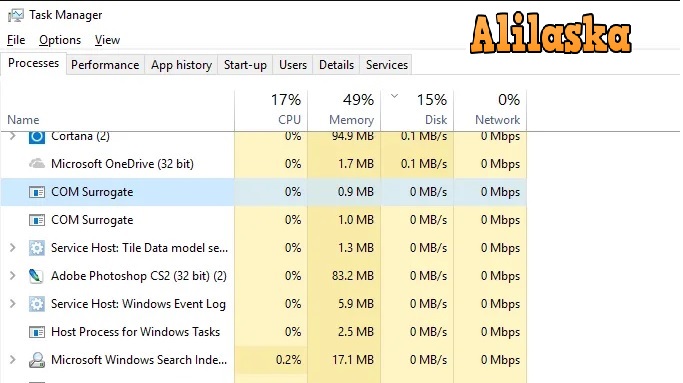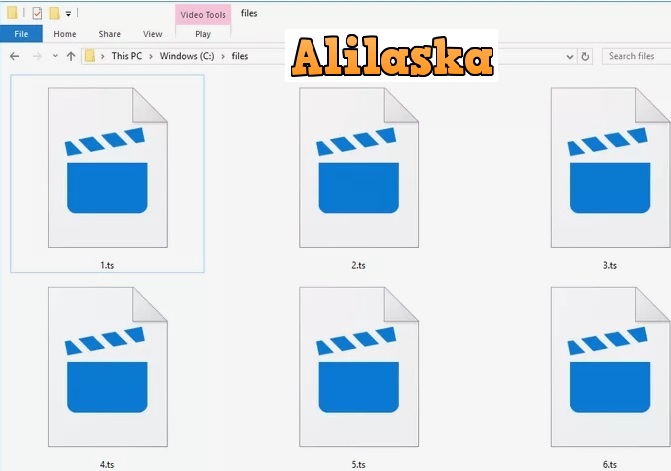Cách xem phiên bản win 10 đang sử dụng giúp bạn chủ động hơn trong việc update Windows 10 cũng như tận dụng những tính năng mà bản cập nhật mới cung cấp.
Không chỉ vậy, đôi khi việc những phần mềm chuyên dụng chỉ thích hợp với một số phiên bản Win 10 cũng làm bạn phải quan tâm tới vấn đề này.
Vậy làm sao để xem phiên bản Windows 10 bạn đang sử dụng?
Cùng tham khảo qua những cách cực kì đơn giản sau nhé.
Windows chúng tôi sẽ chia sẻ một bài viết vè những kiến thức cơ bản mà có thể có bạn chưa biết.
Bạn có biết bạn đang sử dụng phiên bản nào của Windows không? Mặc dù bạn không cần phải biết số phiên bản (version) chính xác cho phiên bản Windows bạn đã cài đặt, nhưng thông tin chung về phiên bản hệ điều hành bạn đang chạy là rất quan trọng.
Mọi người nên biết ba điều về phiên bản Windows mà họ đã cài đặt: phiên bản chính của Windows, như 10, 8, 7, vân vân; phiên bản của phiên bản Windows đó, như Pro, Ultimate, vân vân; và liệu phiên bản Windows đó là 64-bit hoặc 32-bit.
Nếu bạn không biết phiên bản Windows nào bạn có, bạn sẽ không biết phần mềm nào bạn có thể cài đặt, trình điều khiển thiết bị (driver) nào để chọn cập nhật….
Làm sao để biết máy tính sử dụng phiên bản Windows nào?
Thật ra các phiên bản Windows đều có giao diện đặc trưng và rất dễ nhận biết:
Window 7
Đối với Windows 7 thì nút “Start” ở góc phải màn hình có hình dạng như sau:

Window 8
Windows 8 có sự khác biệt lớn so với 2 phiên bản Windows phổ biến hiện này là win7 và win 10 chủ yếu nằm ở phần giao diện màn hình rất dễ nhận biết:
Sự khác biệt dễ nhận biết nhất so với Windows 7 nằm ở nút Start
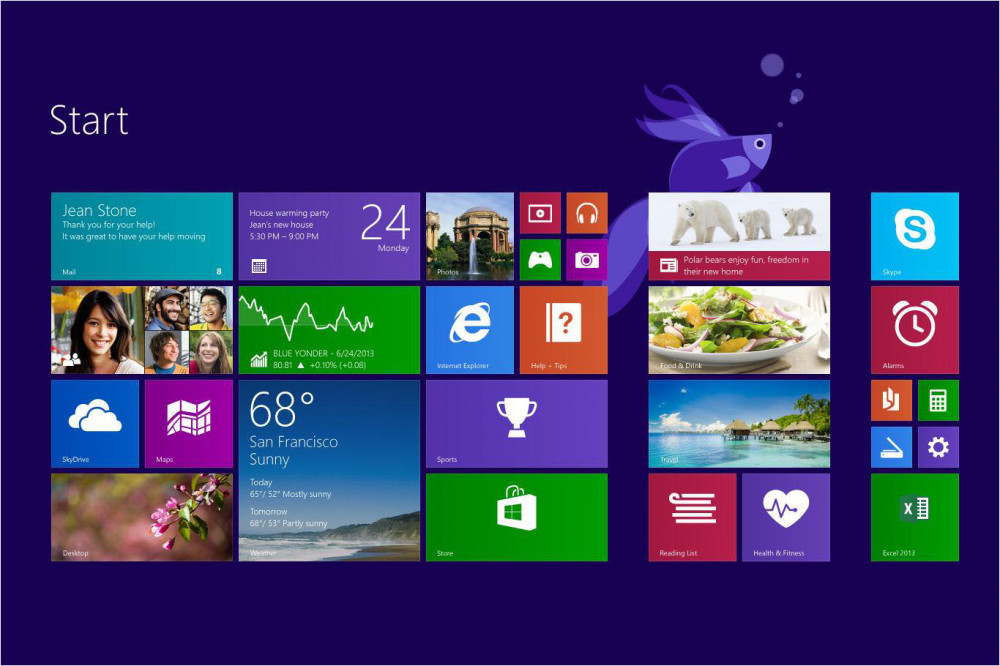
Window 10
Cuối cùng là giao diện của Windows 10: sự khác biệt dễ nhận biết nhất so với Windows 7 nằm ở nút “Start”:
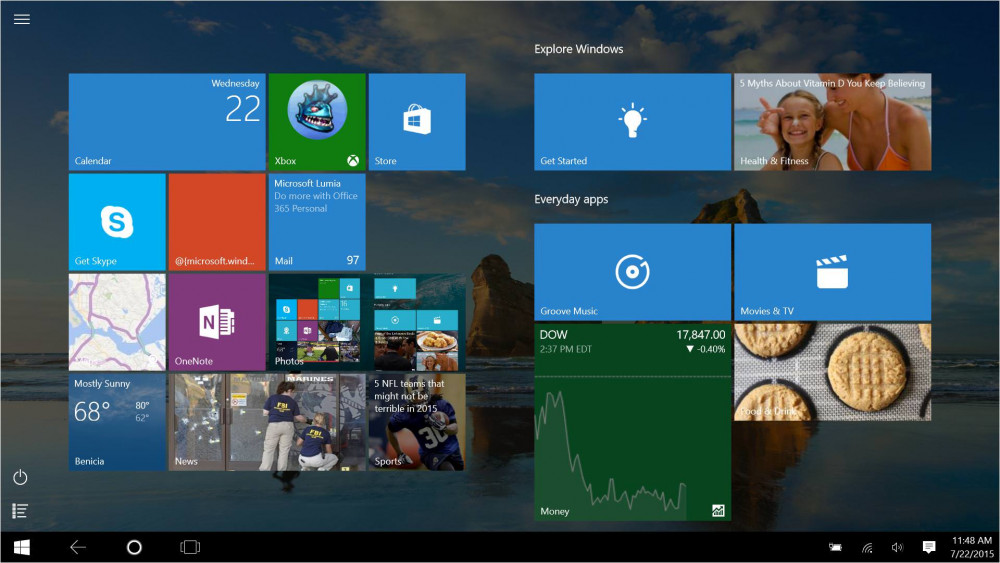
Nút Start trên Windows 10( tông màu trắng đen đơn giản hơn so với Windows 7 tiền nhiệm).
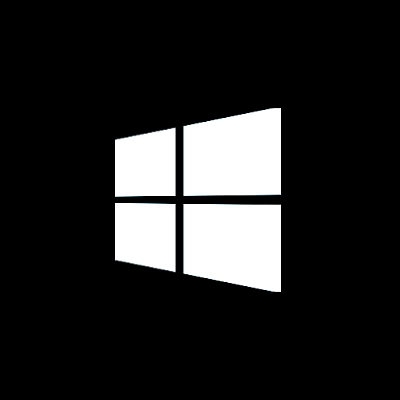
Các bước kiểm tra Win 10
Bước 1: Vào icon my computer, click chuột phải, chọn properties.
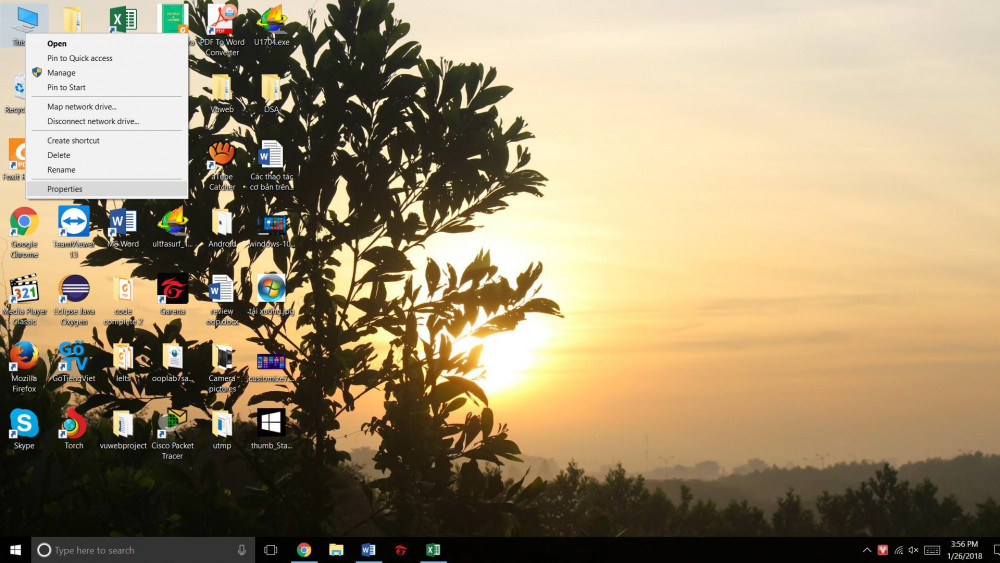
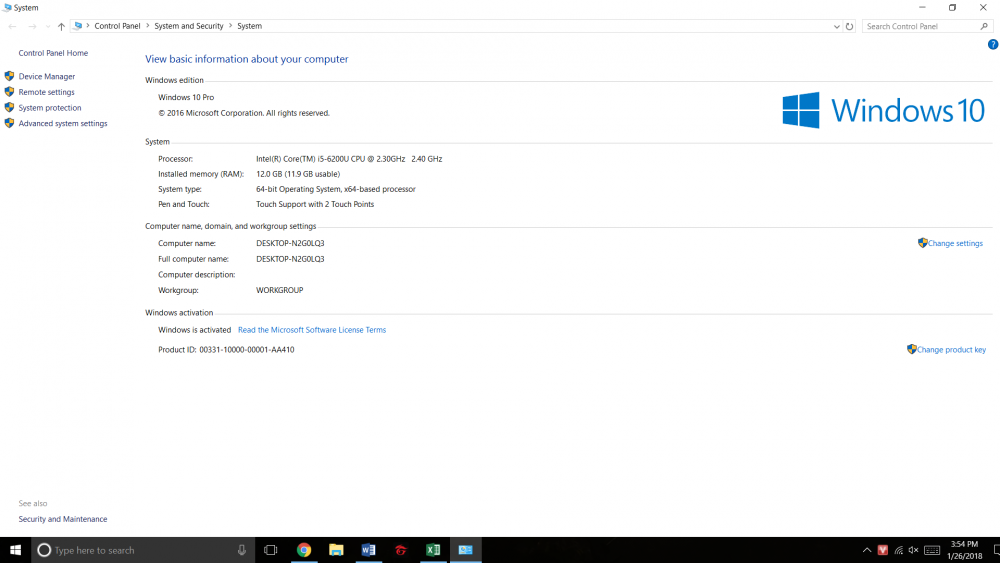
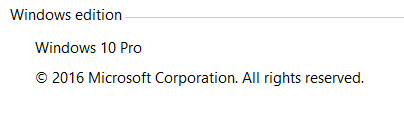
Biết phiên bản win 10 bằng CMD
Bước 1: Click icon start ở góc dưới-trái màn hình, gõ cmd. hoặc dùng tổ hợp phím Windows + R.
Bước 2: Gõ winver (Dịch ra là win version – phiên bản của Windows)
Bước 3: Kết quả sẽ được hiển thị tương tự hình sau:
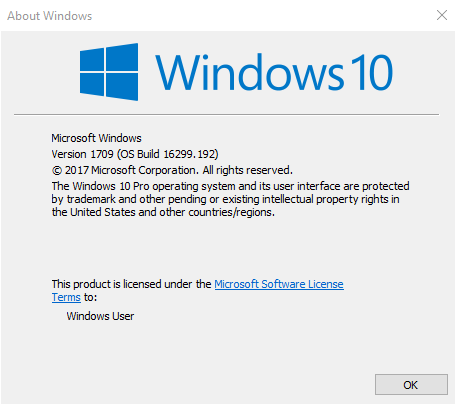
Kiểm tra máy tính bao nhiêu bit
Thật ra khi chúng ta chọn mục properties từ “My PC” hay “Computer” thì máy tính cũng đã hiển thị thông tin về phiên bản hệ điều hành Windows chúng ta đang sử dụng là 32 hay 64bits. Cách xem máy tính bao nhiêu bit dưới đây có thể xem là phương pháp thứ 2, hoặc phòng khi bạn muốn tìm hiểu rõ hơn về các thông số của máy.
Đối với Windows 8 và 10 bạn nhập vào thanh “Search” và nhập “dxdiag”.

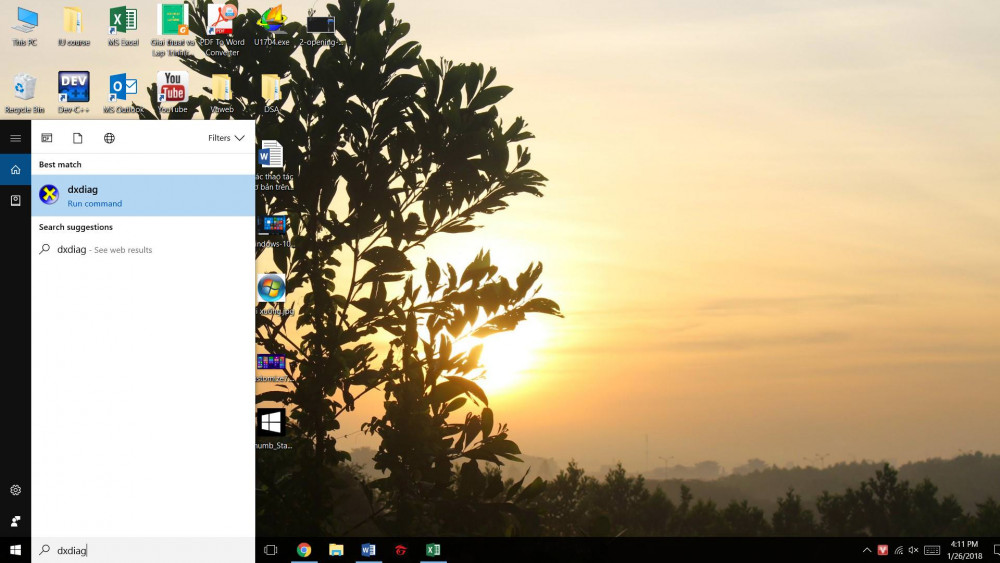 Cách kiểm tra bit trong win 10
Cách kiểm tra bit trong win 10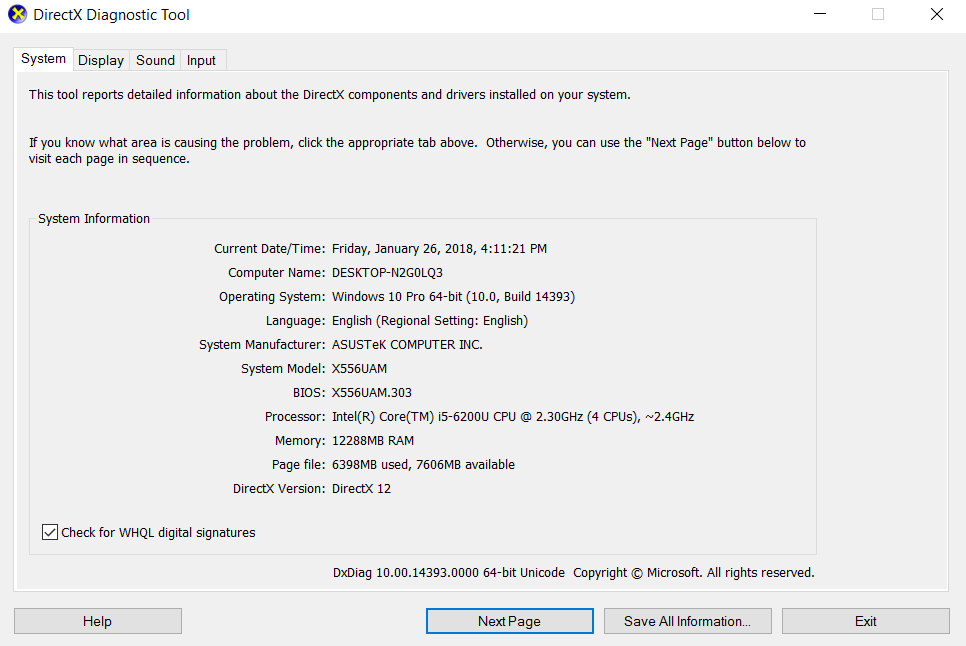
Bên cạnh đó, nếu bạn đã có PC hay laptop chạy win 10 của bạn bị chậm, hãy tham khảo bài viết cách làm máy tính chạy nhanh hơn win 10.
Kiểm tra phiên bản Win 10 bằng Cortana search box
Đây được xem là cách làm đơn giản nhất để kiểm tra phiên bản Windows 10 hiện tại trên máy tính. Cách làm đơn giản như sau:
Bước 1: Bạn bấm phím Windows để mở Start menu, sau đó gõ winver để tiến hành tìm kiếm trên Search. Khi danh sách tìm kiếm hiện ra, bạn nhấp vào kết quả đầu tiên, có dòng Run command phía dưới.
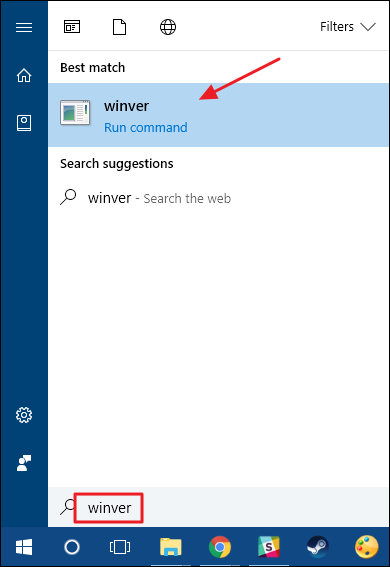
Bước 2: Ngay sau đó cửa sổ thông tin Win 10 sẽ hiện ra với đầy đủ chi tiết về hệ điều hành, version.
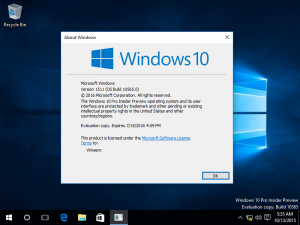
Ngoài ra còn có nhiều cách khác để bạn có thể xem thông tin bản Win đang cài đặt.
Xem phiên bản Win 10 bằng Run command
Để xem phiên bản Win 10 bằng hộp thoại Run, bạn cũng không cần quá nhiều thao tác. Quy trình thực hiện như sau:
Bước 1: Bấm tổ hợp phím Windows + R để mở hộp thoại Run.
Bước 2: Bạn nhập vào hộp thoại dòng lệnh winver và bấm OK hoặc Enter.
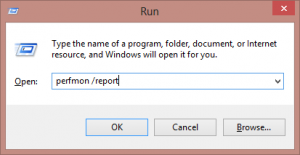
Ngay sau đó cửa sổ thông tin phiên bản Win sẽ hiện ra cho bạn kiểm tra.
Cách kiểm tra version Win 10 trong System
Tất nhiên, Microsoft cũng cung cấp đầy đủ thông tin phiên bản trong cài đặt của mình. Bạn chỉ cần truy cập vào phần System trong Settings là có thể tìm thấy.
Cách làm như sau:
Bước 1: Bấm tổ hợp phím Windows + I để mở cửa sổ Settings sau đó nhấp chọn vào mục System.
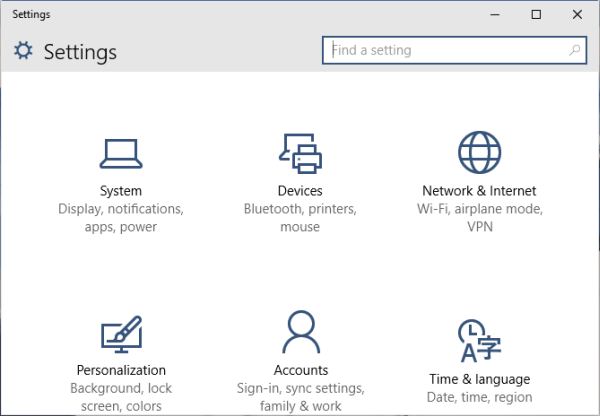
Bước 2: Cửa sổ mới hiện ra, bạn cuộn thanh menu bên trái xuống dưới và chọn About, màn hình bên cạnh sẽ hiện ra đầy đủ thông tin cấu hình và version Win 10 của bạn.
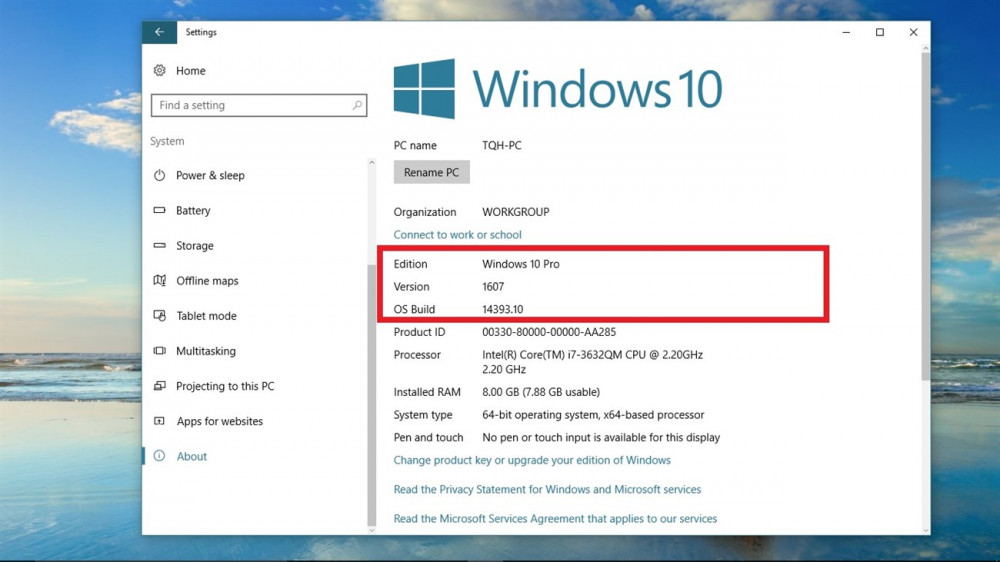
Rất đơn giản đúng không nào.
Xem version Win 10 thông qua lịch sử Update
Ngoài những cách thông dụng trên, bạn còn có thể xem phiên bản Windows 10 thông qua việc kiểm tra lịch sử cập nhật của máy tính.
Bước 1: Đầu tiên bạn cần bấm tổ hợp phím Windows + I để vào Settings, tiếp đó bạn chọn Update & Security để vào phần Update.
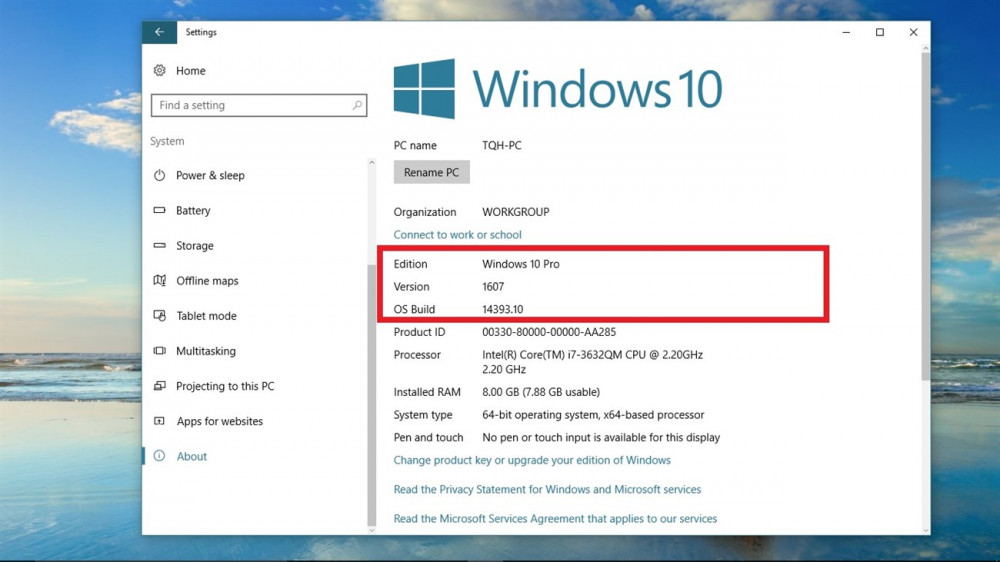
Bước 2: Bấm vào Windows Update phía menu bên trái, tiếp đó bạn chọn dòng View update history để kiểm tra lịch sử cập nhật.
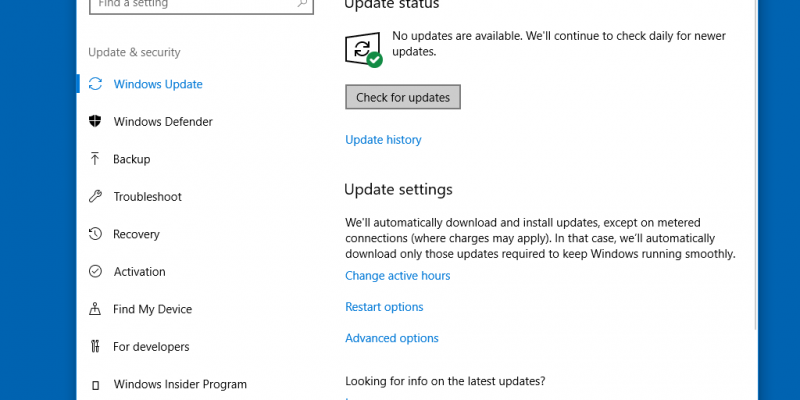
Bước 3: Cửa sổ mới hiện ra, bạn chú ý mục Feature Updates, đây chính là thông tin phiên bản gần đây nhất mà bạn vừa cập nhật.
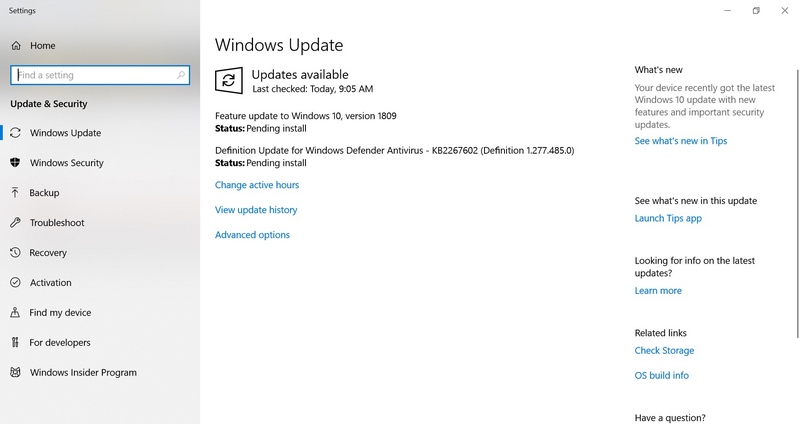
Chỉ như vậy thôi là bạn đã có thể kiểm tra được phiên bản Win 10 đang sử dụng rồi.
Lời kết
Thực ra chỉ cần 1 hoặc 2 cách đầu tiên là bạn đã có thể kiểm tra được phiên bản Windows 10 rồi, tuy nhiên thừa còn hơn thiếu, bởi những cách khác có thể sẽ giúp bạn xem được nhiều thông tin hơn.
Ví dụ như bạn đang dùng Win 32bit hay 64bit, cấu hình máy tính ra sao, Win đã active hay chưa, nếu chưa thì bạn nhớ active Win 10 để sử dụng đầy đủ tính năng nhé..
Chúc bạn thành công.